Windows Zeitachse deaktivieren!
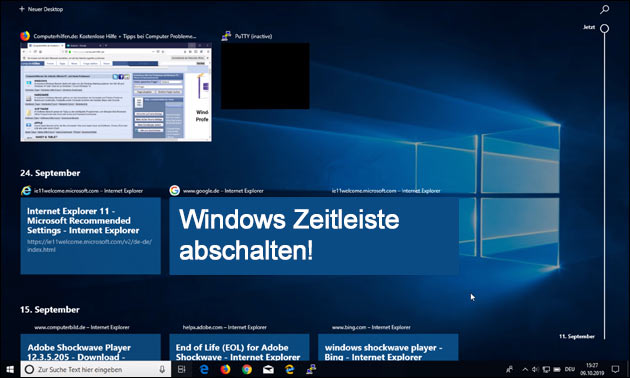
Mit der Windows Zeitachse hat Microsoft eine praktische, aber oft auch nervige Funktion eingeführt: Viele möchten diese daher gern wieder abschalten. Hier zeigen wir daher, wie man die Windows Zeitachse deaktivieren kann!
Fährt man mit der Maus zu schnell nach rechts an den Bildschirmrand, blendet sich die Windows Zeitachse, Timeline oder Aktivitätenanzeige ein. Hier werden nicht nur die geöffneten Programme gezeigt, sondern auch die aufgerufenen Webseiten oder die Such-Anfragen der letzten 30 Tage.
Zeitachse aktivieren: Neben dem Wischen nach rechts kann man die Aktivitätenanzeige oder Zeitachse auch anzeigen, wenn man auf das kleine Icon neben dem Suchfeld klickt:
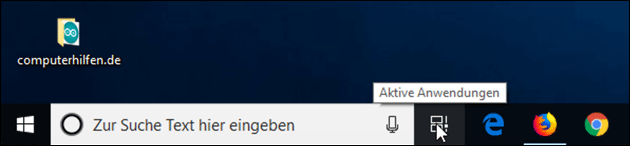
Elemente in der Zeitleiste löschen!
Nutzt man den PC mit mehreren Personen, sollen die Mitbenutzen nicht immer wissen, was man im Internet gemacht hat: Hier ist es praktisch, bestimmte Einträge aus der Zeitachse zu löschen. Dazu klickt man den Eintrag mit der rechten Maustaste an: Hier kann man ihn dann entfernen.
Wie das funktioniert und wie man die Windows Zeitachse deaktivieren kann, zeigen wir hier im Video:
Windows Zeitachse deaktivieren!
Möchte man nicht, das Microsoft die eigenen Aktivitäten protokolliert, kann man dies auch abschalten: Die Windows Zeitliste lässt sich aber nicht in dem Tool selber deaktivieren: Zum Abschalten muss man die Windows Einstellungen öffnen (wie genau, zeigen wir oben im Video!).
Hier wählt man rechts unten den Punkt “Datenschutz” aus: Im Menü auf der linken Seite kann man dann auf “Aktivitätsverlauf” klicken.
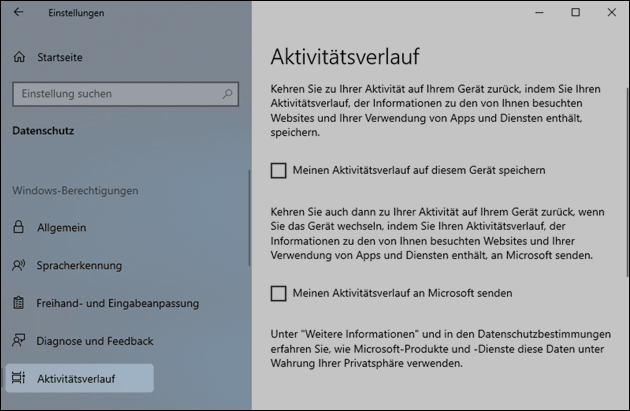
Hier lässt sich auswählen, ob der PC den Aktivitätsverlauf speichert oder sogar an Microsoft schickt. Hat man beides deaktiviert, ist die Zeitleiste aber noch nicht gelöscht: Man muss erst alle Einträge entfernen. Anschließend wird bei Druck auf das Aktivitäten-Icon nur noch die geöffneten Programme angezeigt: Die geöffneten Webseiten werden nicht mehr gespeichert.
- Wie kann ich auf windows 8.1 das Kennwort deaktivieren?
Ich habe schon unter PC- Einstellung - Konten- die "Kennwortrichtlinie" auf "kein Ken...
- Windows 10 Technickal Preview deaktivieren
- BIOS Shadowing und Caching in Windows 7 deaktivieren
Versuche auf einem Acer Laptop, mit Windows 7, 64 bit, Internet Explorer, im BIOS Shadowing un...
- Schnellstart deaktivieren ohne Windows hochzufahren?
- Windows Installer lässt sich nicht deaktivieren
Hallo, erstmal danke für die rasche Aufnahme.Ich wollt die APP "Higtail for Lenovo" deins...
- datenschutz (20x gelesen)
- windows-beschleunigen (15x gelesen)
- windows-schneller-starten-autostart-aufraeumen (15x gelesen)
- pc-einsteigerkurs (9x gelesen)
- pc-einsteigerkurs-1-2 (3x gelesen)
Mehr Tipps zu Windows Zeitachse deaktivieren!
-
ZIP Archiv unter Windows (Daten packen und entpacken)
Mit einem ZIP Archiv kann man zum einen mehrere Dateien und Ordner in einem einzigen Archiv versenden. Zum anderen unterstützt das ZIP Format das Komprimieren...
-
Windows Screenshot
Mit dem Windows Screenshot macht man ein schnelles Abbild des PC Bildschirms: Das lässt sich dann weitersenden, bearbeiten oder drucken. Je nach Windows Version gibt...
-
Mit Microsoft Office den Arbeitsalltag optimieren
In der heutigen digitalen Ära ist es unerlässlich, über die richtigen Tools zu verfügen, um den Arbeitsalltag effizient und produktiv zu gestalten. Microsoft Office hat...
-
FHEM: system() Aufruf ohne lange Log-Einträge
Mit dem freien Smart-Home System FHEM kann man viel erreichen: Ein großer Vorteil ist aber die Offenheit - so lässt es sich leicht mit eigenen...
-
FHEM: system() Aufruf ohne lange Log-Einträge
Mit dem freien Smart-Home System FHEM kann man viel erreichen: Ein großer Vorteil ist aber die Offenheit - so lässt es sich leicht mit eigenen...
-
FHEM: system() Aufruf ohne lange Log-Einträge
Mit dem freien Smart-Home System FHEM kann man viel erreichen: Ein großer Vorteil ist aber die Offenheit - so lässt es sich leicht mit eigenen...
Windows Zeitachse deaktivieren!


